重装win7系统后WiFi打不开怎么办?
当然,首先我们需要确定,自己的移动设备的无线网络是打开的,这是能连接无线的最基本的设置!
接下来,我们按下win+X的组合键,打开移动中心,检查一下无线的状态。
这种情况说明电脑的无线网络是关闭的,我们则需要先开启无线网。
这种情况说明无线网络是开启的,我们则需要从其他方面来看看win7系统打不开无线的原因。
通常情况下,无线开启,但是win7系统打不开无线一般是因为无线服务禁用,无线驱动未安装,无线硬件找不到三个原因引起的。我们要解决问题,则可以各个击破。
第一种,如果是因为无线服务禁用的话,我们可以右键点击计算机,然后选择管理,选择设备管理器-服务与应用程序,然后选择服务。
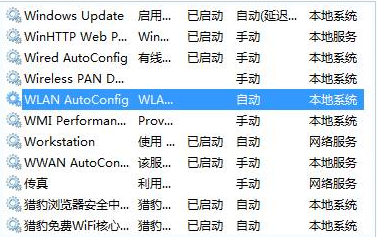
接下来点开图中选项,然后双击即可。
第二种:是因为无线驱动未安装引起的win7系统打不开无线,我们照上面的步骤打开设备管理器,然后安装对应的无线驱动即可。PS:可以去官网下载!
第三种:是因为无线硬件找不到引起的win7系统打不开无线。我们可以再设备管理器中恢复BIOS的默认值来解决问题。
以上就是yio应对重装win7系统后WiFi打不开的解决方法,很高兴能与您一同分享这一内容,如果您在重装系统后也出现了这一状况,不妨按照上述方法解决,感谢您的阅读,我们下期再见。
-
 下载
下载沙城传说小米版
角色扮演 | 466.79 MB
沙城传说小米版,一款复古超变传奇手游,它不仅是史诗级大型多人在线的ARPG游戏,更是一场热血沸腾的冒险。在沙城传说小米版中,众多勇士齐聚一堂,共同征战沙场,所有地图任你驰骋,无限制的探索。而最吸引人的是,游戏中有着丰厚的福利等着每一位玩家,上线即可享受攻速的极致提升,还有免费VIP和绝版魂环等你来领,高爆率设定让每一件高品质材料装备都有希望在你手中诞生。
-
 下载
下载剑魂ONLINE无限元宝版
单机游戏 | 578.69 MB
踏入剑魂ONLINE无限元宝版的壮阔世界,您将立刻被其超高清的画质所俘虏,宛如置身于一幅生动的画卷之中。在剑魂ONLINE无限元宝版这个充满神秘色彩的仙域里,您能够自由挑选心仪的职业,展开一场场惊心动魄的冒险,让您的角色在排行榜上傲视群雄,一路修炼,直至全球称霸!
-
 下载
下载王者荣耀官网版
动作冒险 | 1.89 GB
王者荣耀官网版是5V5英雄公平对战的盛宴,让你在指尖上感受团队的力量!正如我们的口号所言:“王者不是一个人的王者,而是团队的荣耀!”这句响亮的宣言,已经吸引了无数热血玩家投身于这场荣耀的征途。在王者荣耀官网版里,红蓝双方的较量,多分路的对抗,百位英雄的辉煌,都汇聚成一个核心理念:团队。无论是攀登排位之巅的喜悦,还是精心策划的团战,亦或是那些激动人心的英雄故事,都离不开我们共同的纽带——团队,这也是为何众多玩家对王者荣耀情有独钟的深层原因。
- 修仙游戏无氪金排行榜04-18
- 不用看广告的游戏排行榜04-18
- 受欢迎的fps游戏排行榜04-18
- 最好玩的武侠类手游有哪些04-18
- 好玩的3d动作游戏有什么04-18
- 高画质枪战手机游戏排行榜04-17
- 最好玩的塔防类手游有哪些04-17
- 热门的赛车游戏有哪些04-17
- 受欢迎的arpg类手游排行榜04-17
- 2024流行的益智游戏有哪些04-17
- 城市建设类游戏排行榜04-16

















